品牌型号:Dell Inspiron 灵越 15 Plus
系统版本:win10 1909 64位企业版
电脑休眠久了自动关机,那时我们应该怎么办呢?下面就给大家分享一下电脑休眠久了自动关机怎么处理。
1、首先,我们要在电脑桌面上,点击左下角搜索图标,找到控制面板并点击。
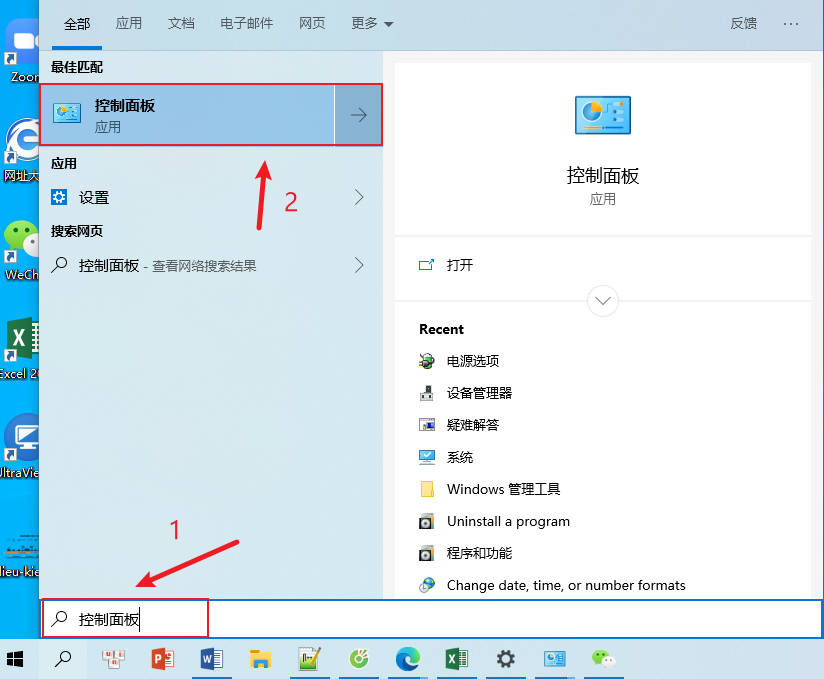
2、在控制面板页面,选择电源选项,点击更改计算机睡眠时间。
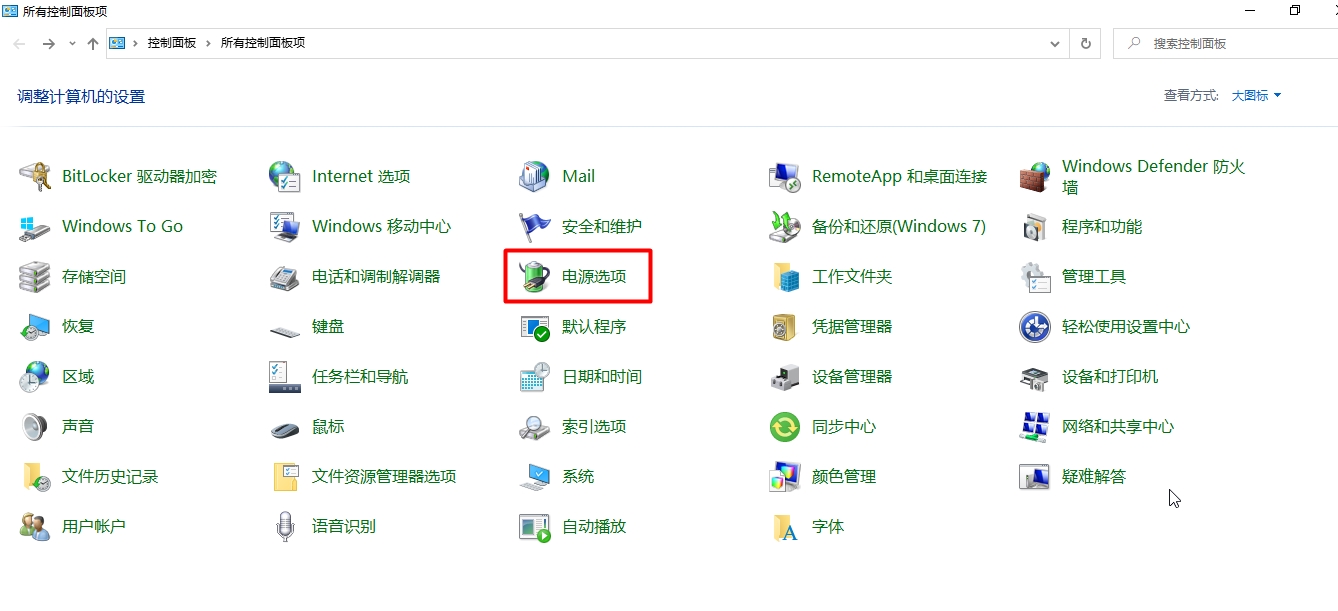
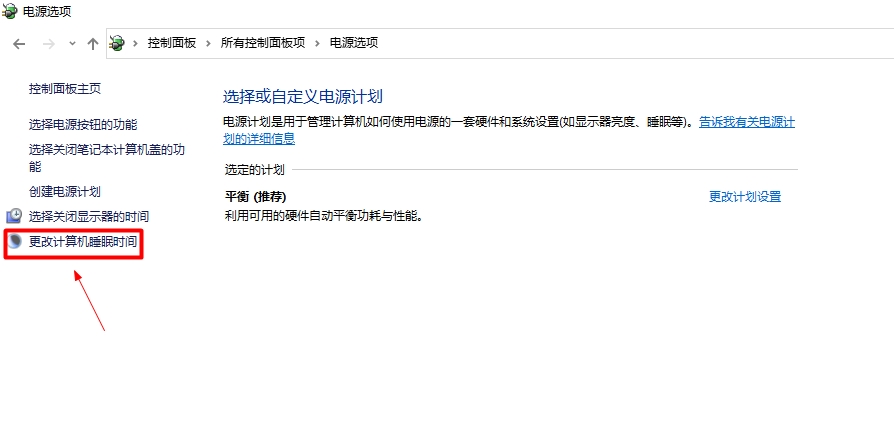
3、最后,在使计算机进入睡眠状态选项中设置想要休眠的时间,然后点击保存修改就可以了。
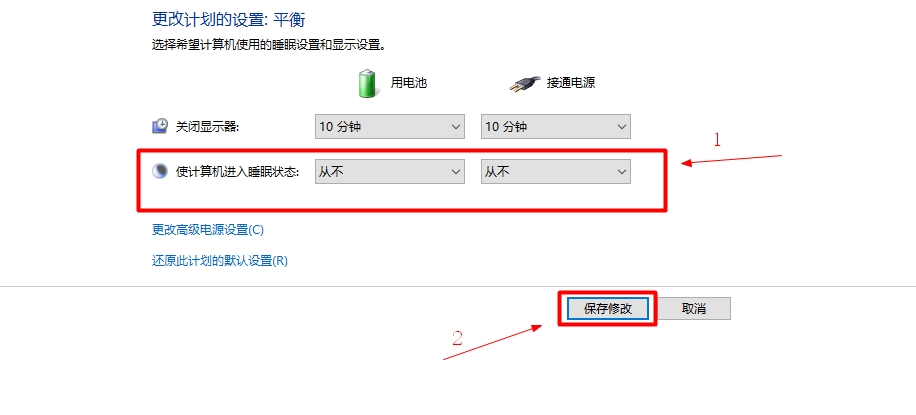
总结:
在电脑桌面上,点击左下角搜索图标,找到控制面板并点击。
在控制面板页面,选择电源选项,点击更改计算机睡眠时间。
在使计算机进入睡眠状态选项中设置想要休眠的时间,点击保存修改。
点击阅读全文